使用过360极速浏览器的小伙伴应该都有体会到该浏览器是非常稳定的,有些时候我们需要在网上浏览一些有趣的视频,那么就会通过360极速浏览器来浏览,并且我们会将自己喜欢的视频、软件以及图片等进行下载到自己电脑本地中保存,但是每次下载文件的时候,都会弹出一个修改路径的窗口,自己每次都要修改到D盘,然后再进行下载,这样就会比较麻烦,那么我们可以直接在下载设置页面中,将我们的下载路径更改成d盘就可以了,那么当你下载文件时弹出下载窗口时就不用手动更改路径了,之后点击确定进行下载就可以了,下面是小编给大家分享的关于如何使用360极速浏览器更该下载路径的具体操作方法,如果你需要的情况下可以看看方法教程,希望可以帮助到大家。

1.首先我们将360极速浏览器打开,然后在该主页面的右上角有一个【三】的图标,将其点击之后,会弹出一个下拉选项出来,我们可以在下拉选项中选择【下载任务管理】这个选项。

2.然后就会弹出平时自己下载文件的一个窗口,在该窗口中将【下载设置】按钮进行点击。

3.然后就会进入到下载设置的窗口页面中,想要更改保存位置的话,那么就点击箭头所指的【更改】按钮进行更改。

4.在打开的本地页面中选择文件的保存位置,选择好之后点击右下角的【选择文件夹】按钮。

5.当我们设置好路径之后,你还可以根据自己的需要勾选下方的一些相关选项。

以上就是关于如何使用360极速浏览器更改下载路径的具体操作方法,如果你觉得每次下载视频、软件的时候都需要手动更改下载路径,那么就可以通过上述方法进入到下载设置页面中设置一下保存路径就可以了,感兴趣的小伙伴可以操作试试。
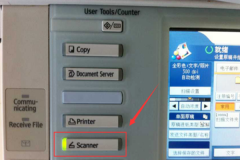 理光打印机怎么扫描
理光打印机怎么扫描
有些用户在使用理光打印机的时候不知道该怎么进行扫描的操作......
 dev c++创建头文件的方法
dev c++创建头文件的方法
devc++作为一款功能十分强大的集成开源工具,为我们的小伙伴提......
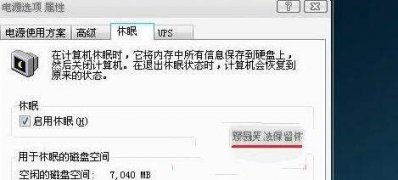 Windows7系统无法启用休眠,提示拒绝访问的
Windows7系统无法启用休眠,提示拒绝访问的
一般操作Windows系统电脑的休眠功能是把系统保留在硬盘当中,......
 驱动不兼容解决方法:如何处理驱动不兼
驱动不兼容解决方法:如何处理驱动不兼
驱动不兼容问题常常让用户在使用新硬件或更新操作系统时头疼......
 《木筏求生》船只如何搭建?船只地基搭
《木筏求生》船只如何搭建?船只地基搭
木筏求生是一款由Raft Developer开发的海洋生存冒险游戏。游戏中......

PotPlayer是一款很多小伙伴都喜欢使用的全能播放器,在这款播放器中,我们可以根据自己的使用习惯对PotPlayer播放器进行各种个性化设置,还能够使用PotPlayer中的功能来解决视频或音频文件播放...

很多小伙伴都喜欢使用万兴喵影软件来剪辑视频,因为这款软件中的功能十分的丰富,并且操作简单,对于新手来说也十分的友好。在万兴喵影软件中,我们可以将平时拍摄或是积累的多个视频...
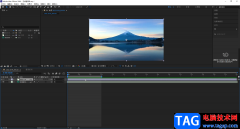
Adobeaftereffects是一款专业用于设计各种视觉特效的软件,简称为ae,在该软件中我们可以实现各种特效时间的制作,制作完成后还可以根据需要选择导出的格式。如果我们需要在Adobeaftereffects中打...
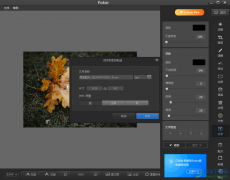
Fotor是一款功能非常强大且备受欢迎的一款图片处理软件,在这款软件中你可以尽情的编辑图片,在图片上编辑自己需要的文字内容,可以给编辑好的文字设置一下字体、颜色以及加粗等设计,...

小伙伴们你们知道魔影工厂如何截取音乐呢?今天小编很乐意与大家分享魔影工厂剪辑音乐的方法,感兴趣的可以来了解了解哦。...
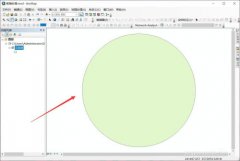
近日有一些小伙伴咨询小编关于ArcGIS怎么将圆环等分呢?下面就为大家带来了ArcGIS将圆环等分的简单方法,有需要的小伙伴可以来了解了解哦。...
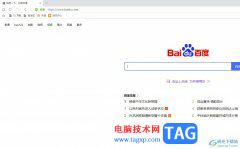
uc浏览器是一款主流的网页浏览软件,为用户带来了手机版和电脑版两个版本,为用户带来了不错的网页浏览服务,因此大部分的用户都很喜欢这款浏览器软件,当用户在使用uc浏览器时,一般...
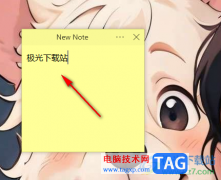
SimpleStickyNotes是一款桌面便签软件,可以在电脑中安装该软件进行编辑内容,平常自己可能会遇到很多的工作事务需要处理,以及一些领导交代的工作等,那么如果自己记性不好,很容易忘记,...
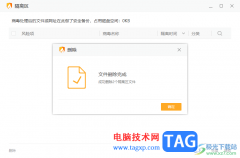
火绒安全软件是一款很不错的安全查杀软件,一些公司电脑上都会在电脑上推荐安装火绒安全软件,因为在公司使用电脑会进行各种操作,因此会担心有病毒侵入的情况,那么在电脑上安装火绒...

CAD快速看图王是一款专门用来查看CAD文件图纸的软件,你可以将自己保存在电脑中的dwg、dxf等CAD文件导入到CAD快速看图王中进行查看与编辑,该软件可以很大方的显示出自己保存的CAD文件,可以...
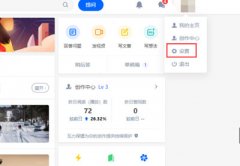
用户可以根据自己的需求设置添加黑名单,不少伙伴咨询知乎黑名单在哪里呢,今天小编就带来了知乎查看黑名单的方法步骤,感兴趣的小伙伴一起来看看吧!...

爱奇艺万能播放器是一款非常有利于我们播放视频文件的软件,这款播放器的功能是十分全面的,并且操作界面也十分的清晰和简洁,该播放器除了可以将自己本地中的视频文件导入进来进行播...
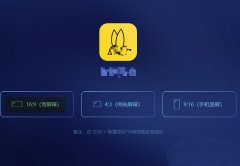
使用蜜蜂剪辑时想在视频中添加另一个视频画面,调整画中画的大小如何操作呢,话说不少用户都在咨询这个问题呢?下面就来小编这里看蜜蜂剪辑画中画调整画面大小的教程吧,需要的朋友可...

xmind是一款功能强大且易用的思维导图软件,它提供了直观简洁的界面,让用户可以以图形化的方式来把自己的思想、想法和信息展示出来,因此xmind软件可以很好的帮助用户组织思维和表达,...
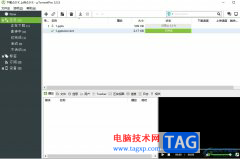
作为一款小巧强劲、全功能的bt种子下载工具,utorrent软件受到了很多用户的喜欢,因为它不仅支持任务下载、磁力链接下载,还支持带宽限制等,很好的满足了用户对文件下载和共享的各种需...